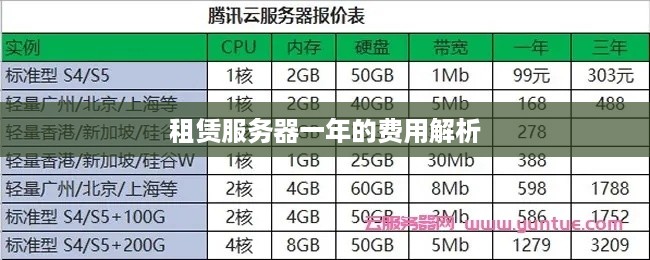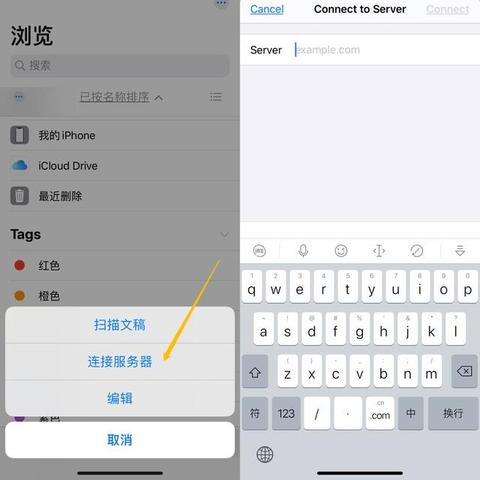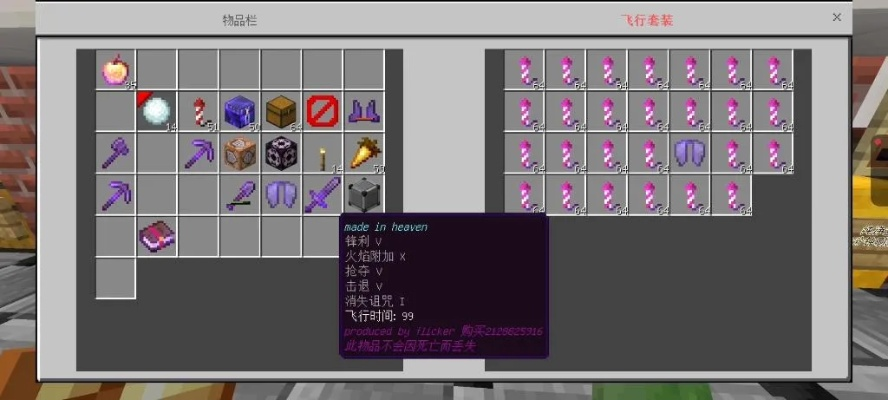打印服务器怎么设置(打印服务器安装与配置教程)
**打印服务器怎么设置**
**概述**
打印服务器是一种网络设备,允许多台计算机通过网络共享打印机。它充当打印机和网络之间的桥梁,管理打印作业并允许用户从任何连接到网络的计算机远程打印。本文将分步指导您如何设置打印服务器。
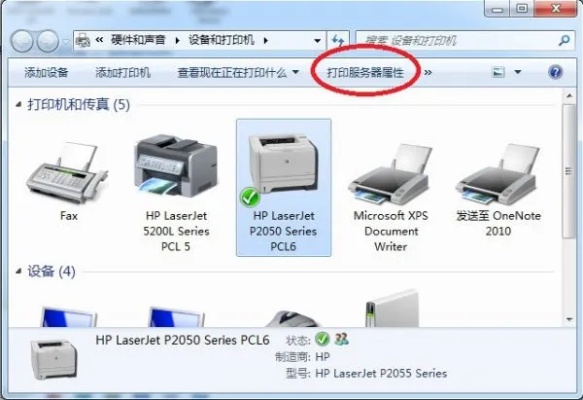
**所需材料**
* 打印服务器设备
* 打印机
* 计算机(用于配置打印服务器)
**步骤**
**1. 连接打印机**
* 将打印机连接到打印服务器的背面。
* 使用打印机附带的电缆(通常为 USB 或 Ethernet 电缆)。
**2. 连接到网络**
* 将网线连接到打印服务器的背面。
* 另一端连接到网络路由器或交换机。
**3. 配置打印服务器**
* 找到打印服务器的 IP 地址。这通常可以在打印服务器的底座或包装盒上找到。
* 在计算机上打开 Web 浏览器。
* 在地址栏中输入打印服务器的 IP 地址。
* 登录到打印服务器的 Web 界面。默认用户名和密码通常为“admin”。
**4. 添加打印机**
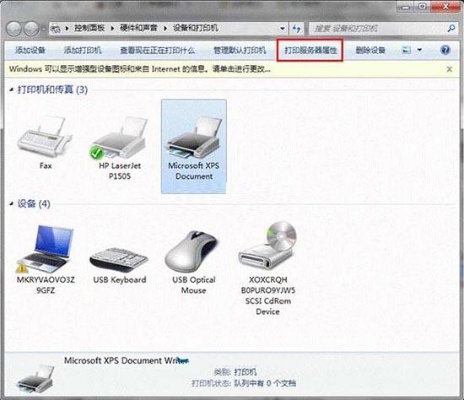
* 在打印服务器 Web 界面中,找到“打印机”或“设备”部分。
* 单击“添加打印机”或“添加设备”按钮。
* 选择您连接到打印服务器的打印机。
* 单击“确定”或“添加”按钮。
**5. 配置打印机设置**
* 在“打印机”或“设备”部分中,选择您刚添加的打印机。
* 配置以下设置:
* **打印机名称:**为打印机指定一个名称,以便在网络上识别它。
* **描述:**(可选)添加打印机的描述。
* **打印机端口:**选择打印机连接到打印服务器的端口(通常为 USB 或 Ethernet)。
* **打印驱动程序:**选择与您的打印机型号兼容的打印驱动程序。
**6. 创建共享**
* 在“共享”或“访问控制”部分中,创建共享以允许网络上的其他计算机访问打印机。
* 指定共享名称和描述。
* 选择要授予对共享的访问权限的用户或组。
**7. 测试打印**
* 从网络上的计算机打开一个文档。
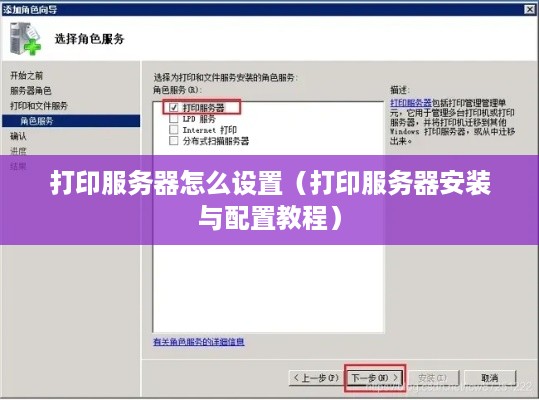
* 选择“打印”选项。
* 在“打印机”列表中,选择您共享的打印机。
* 单击“打印”按钮。
* 如果打印成功,则表示打印服务器已正确设置。
**高级设置**
* **打印队列管理:**配置打印作业的优先级和排序方式。
* **安全:**设置密码保护和身份验证以限制对打印服务器的访问。
* **远程管理:**启用远程访问,以便您可以在网络上的任何计算机上管理打印服务器。
* **固件更新:**定期检查并安装打印服务器固件更新以确保其平稳运行。
**故障排除**
* **无法连接到打印服务器:**检查网络连接和打印服务器的 IP 地址是否正确。
* **无法添加打印机:**确保打印机已连接到打印服务器,并且打印驱动程序已安装在打印服务器上。
* **打印作业无法打印:**检查打印机是否处于联机状态,并且打印队列中没有错误。
* **共享不可访问:**检查共享设置是否正确,并且用户或组具有对共享的访问权限。
**结论**
通过按照本文中的步骤,您可以轻松设置打印服务器并允许网络上的多台计算机共享打印机。打印服务器提供了额外的便利和效率,减少了对多个物理打印机的需求,并简化了打印作业的管理。
与本文知识相关的文章: